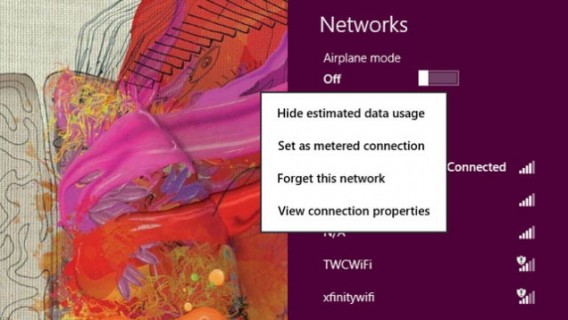
Bilinmeyen sebeplerden ötürü, Microsoft Windows 8’le birlikte kayıtlı W-Fi noktalarını silme özelliğini kaldırdı. Ancak çözümü bizde…
Windows 8’de kapsama alanında olmadığınız kablosuz bağlantı isimlerini silemiyorsunuz. Ayrıca Denetim Masası’nda “Kablosuz ağları yönet” seçeneği de artık yok. Eğer Windows 8’de kablosuz ağların yönetimini daha iyi ele almak istiyorsanız, komut istemine başvurmanız gerekecektir.
Yukarıdaki ekran alıntısında da görüldüğü üzere, Windows 8’de “Bu ağı unut (Forget this network)” şeklinde bir seçenek bulunuyor. Ancak bu seçenek, ağın kapsama alanı dışında olduğunuzda ortalıkta görünmüyor. Eski profilleri silmek için Komut İstemi’ni açın. Windows logosu tuşu + R tuş birleşimi ile Çalıştır ekranını açıp, ardından ekrana cmd yazıp Enter’a bastığınızda pencere açılır.
Kaydedilmiş kablosuz profillerinin hepsini görebilmek için şunu yazın:
netsh wlan show profiles
Bu kodu yazıp Enter’a bastıktan sonra şimdiye kadar bağlandığınız ve kaydedilmiş tüm kablosuz profilleri göreceksiniz. Bundan sonra kaldırmak istediğiniz profil ismini aklınızda tutmanız ya da bir yere not etmeniz gerekiyor.
İstediğiniz bir profilin kaydedilmiş parolasını görebilmek için:
netsh wlan show profiles name=[profile name] key=clear
Güvenlik ayarlarının altında bulabilirsiniz.
Tanımlanan profilleri silmek için:
netsh wlan delete profile name=[profile name]
Yukarıdaki kod tanımlanan tüm kablosuz profilleri silecektir. Eğer bazılarını ya da birini silmek istiyorsanız şunu yazın:
netsh wlan delete profile name=[profile name] interface=[interface name]
Ağ önceliklerini görmek için şu komutu kullanabilirsiniz:
netsh wlan set profileorder name=”network_name” interface=”interface_name” priority=1
Tanımlı kablosuz profillerini silmek, özellikle halka açık alanlarda bulunan Wi-Fi ağlarına otomatik bağlanmanızı engeller. Hackerlar bu tür yerleri çok seviyorlar, zira daha önce talihsiz olayların yaşandığı görüldü. Eğer Windows 8’de bağlandığınız kablosuz profilerin bağlantısı kesildikten sonra hemen silmek isterseniz, bunun için yapılmış WiFi.exe programını kullanabilirsiniz.








